Современные мобильные устройства, такие как смартфоны Huawei P30 Lite, обладают множеством функций и возможностей, которые помогают нам в повседневной жизни. Однако, чтобы защитить наши данные и личную информацию, важно установить надежный пароль для доступа к устройству. В этой статье мы расскажем, как изменить пароль на Huawei P30 Lite, чтобы обеспечить максимальную безопасность и защиту ваших данных.
Изменение пароля на Huawei P30 Lite является простым процессом, который можно выполнить всего несколькими шагами. Во-первых, откройте "Настройки" на своем устройстве, нажав на иконку шестеренки на главном экране или в списке приложений. Затем пролистайте вниз и найдите раздел "Безопасность и конфиденциальность". Нажмите на него, чтобы получить доступ к дополнительным параметрам безопасности вашего устройства.
Внутри раздела "Безопасность и конфиденциальность" вы найдете различные настройки, связанные с безопасностью вашего устройства, включая функции блокировки экрана. Нажмите на раздел "Блокировка экрана и пароль". Здесь вы можете выбрать различные варианты блокировки экрана, включая пин-код, пароль или графический ключ. Выберите опцию, которая вам больше нравится, и следуйте инструкциям на экране, чтобы установить новый пароль.
Изменение пароля на Huawei P30 Lite

Шаг 1: Откройте настройки на вашем Huawei P30 Lite.
Шаг 2: Прокрутите вниз и нажмите на "Безопасность и конфиденциальность".
Шаг 3: Выберите "Защита экрана и блокировка" или "Блокировка экрана".
Шаг 4: Введите текущий пароль или PIN-код.
Шаг 5: Нажмите на "Изменить пароль" или "Изменить PIN-код".
Шаг 6: Введите новый пароль или PIN-код и подтвердите его.
Шаг 7: Нажмите на "Готово" или "Сохранить", чтобы применить изменения.
Теперь у вас новый пароль или PIN-код на вашем Huawei P30 Lite для защиты вашего устройства.
Выбор нового пароля
При изменении пароля на Huawei P30 Lite, рекомендуется выбрать надежный и сложный пароль, чтобы защитить ваше устройство от несанкционированного доступа. Вот несколько рекомендаций по выбору нового пароля:
- Используйте комбинацию строчных и заглавных букв, цифр и специальных символов;
- Избегайте использования очень простых паролей, таких как "123456" или "password";
- Выбирайте длину пароля не менее 8 символов;
- Не используйте личную информацию, такую как имя, дату рождения или номер телефона, в пароле;
- Периодически меняйте пароль, чтобы обеспечить дополнительную безопасность.
Помните, что выбор надежного пароля - важный шаг к защите вашего устройства и личных данных. Не делитесь своим паролем с другими и избегайте использования одного и того же пароля для нескольких учетных записей.
Открытие настроек
Чтобы изменить пароль на Huawei P30 Lite, вы должны сначала открыть меню настроек на устройстве. Вот как это сделать:
- На главном экране телефона, пролистните вниз, чтобы открыть панель уведомлений.
- В верхнем правом углу панели уведомлений найдите значок шестеренки и нажмите на него.
- Вы будете перенаправлены на страницу с настройками устройства. Прокрутите вниз, чтобы найти раздел "Безопасность и конфиденциальность".
- Нажмите на этот раздел, чтобы открыть дополнительные настройки безопасности.
- Вы увидите различные опции безопасности, включая "Пароль" или "Защита экрана". Нажмите на эту опцию для изменения пароля.
Теперь вы можете перейти к настройке нового пароля на Huawei P30 Lite. Убедитесь, что новый пароль является надежным и легким для запоминания.
Настройка нового пароля
Для изменения пароля на Huawei P30 Lite следуйте инструкциям ниже:
| 1. | Откройте меню "Настройки" на своем устройстве, нажав на иконку шестеренки. |
| 2. | Пролистайте вниз и выберите раздел "Безопасность и конфиденциальность". |
| 3. | В разделе "Безопасность и конфиденциальность" выберите "Блокировка экрана и пароли". |
| 4. | Нажмите на "Тип блокировки экрана" и введите ваш текущий пароль или шаблон. |
| 5. | Выберите "Пароль" из предоставленных вариантов. |
| 6. | Введите новый пароль дважды, чтобы подтвердить его. |
| 7. | Нажмите на "Применить", чтобы сохранить новый пароль. |
Поздравляю! Теперь у вас установлен новый пароль на Huawei P30 Lite. Обязательно запомните новый пароль, чтобы не забыть его в будущем.
Подтверждение изменений

После того как вы ввели новый пароль на Huawei P30 Lite, убедитесь в его правильности, чтобы избежать ошибок при последующем входе в устройство.
Для этого выполните следующие действия:
- Проверьте новый пароль на правильность набора. Убедитесь, что вы не допустили опечаток при вводе.
- Попробуйте разблокировать устройство, используя новый пароль. Убедитесь, что он работает и устройство успешно разблокируется.
- Если новый пароль работает и устройство разблокируется, обязательно запомните его или сохраните в надежном месте.
Если вы не уверены в правильности нового пароля или обнаружите проблемы с его использованием, повторите процесс изменения пароля на Huawei P30 Lite еще раз, чтобы внести необходимые изменения и избежать проблем при разблокировке устройства.